GIF 格式之所以流行,是因為它可以傳達信息並促進營銷,因為與靜態圖像相比,它影響了廣泛的受眾。 此外,動畫 GIF 創建了一種交互式外觀,用一系列動態圖像編碼,但它們的質量並不是最好的。 因此,GIF 支持的顏色模式不如 JPG、PNG 或其他替代格式廣泛,所以如果你想要更好的高質量圖像,那麼最好學習如何 把GIF變成圖片 使用此處編譯的工具和教程。
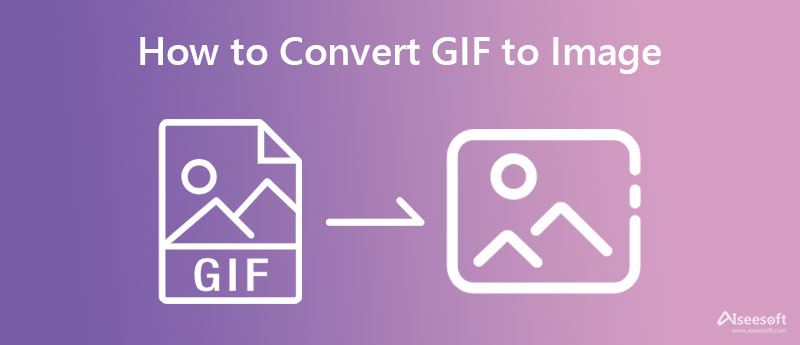
Aiseesoft 免費在線圖像轉換 可能是 GIF 到圖像轉換器,您需要將 GIF 轉換為一系列高質量圖像。 是的,這個在線轉換器可以在其 AI 的幫助下輕鬆地將 GIF 解碼為高質量的 JPG 或 PNG 格式。 儘管是在線解決方案,但此轉換器提供了安全且快速的轉換過程,這是大多數在線或離線圖像轉換器無法獲得的。 此外,此轉換器可以在不到一分鐘的時間內將一堆 GIF 轉換為新格式。 GIF轉換後,您導入的文件會自動刪除到雲端,保護用戶隱私。 如果您有興趣使用此轉換器,請按照以下指示的可靠步驟操作。
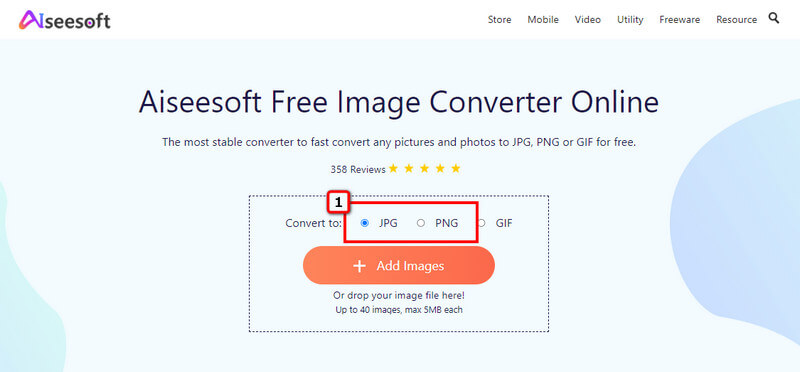
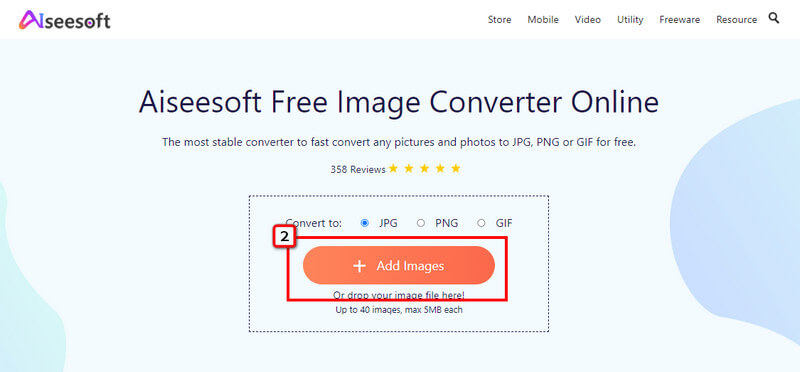
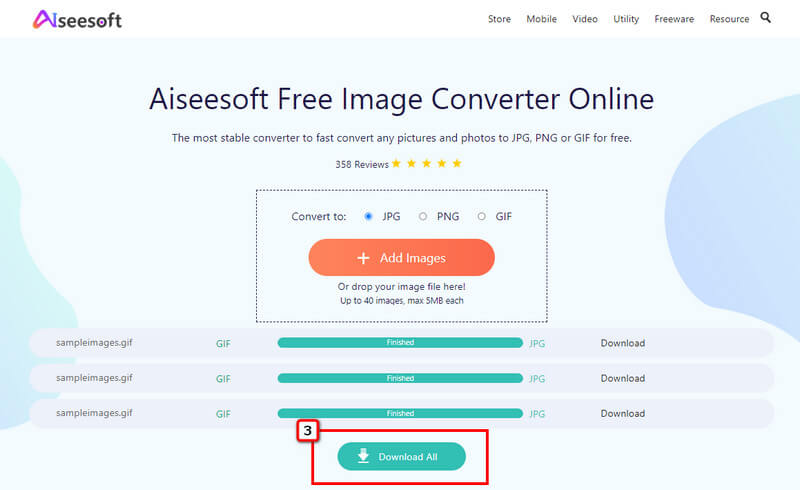
EzGIF 可以免費將 GIF 轉碼為圖像序列,無需安裝。 它是一種流行的 GIF 解決方案,支持多種編輯選項,您還可以 將視頻轉換為 GIF 動畫 這裡。 由於它提供的 GIF 功能,我們在本文中添加了此解決方案,但它只能將 GIF 導出為 JPG,並且不能對多個 GIF 進行批量轉換。 所以如果你想學習如何使用這個,你可以閱讀並複制下面的步驟。
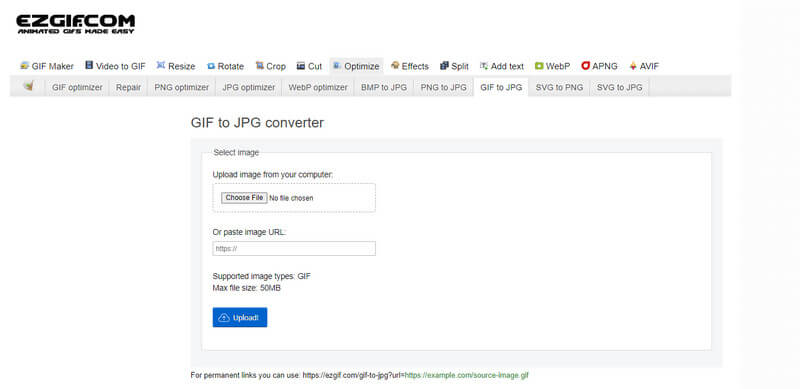
如何使用 EzGIF 的步驟:
您可以使用的另一個在線 GIF 到圖像轉換器是 Convertio. 該轉換器之所以流行,是因為它可以轉換 GIF 和文檔、視頻、音頻、演示文稿、字體、CAD 等。 與 EzGIF 不同,您可以將 GIF 轉換為 PNG、SVG、WebP 等。即使它是一個多媒體轉換器,如果您沒有註冊該工具,您也不能進行超過兩次的轉換; 還有文件大小限制和廣告。 儘管如此,您還是可以使用這個軟件,下面是使用它的步驟。
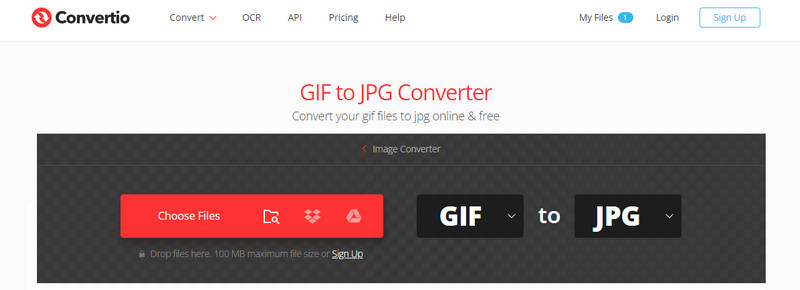
如何使用 Convertio 的步驟:
儘管產品名稱與將 GIF 轉換為圖像序列無關, 蘇打水在線PDF 為需要它的用戶提供此轉換過程。 它是作為 PDF 解決方案開發的,但提供了其他功能,例如將 GIF 轉換為 JPG 格式。 想要嘗試使用它的用戶一定不要害怕導入他們的文件以確保轉換過程的安全; 但是,該文件最多可存儲 24 小時,然後才會從雲服務器上銷毀。 因此,如果您想嘗試在網絡上使用此轉換器,請按照以下步驟操作,
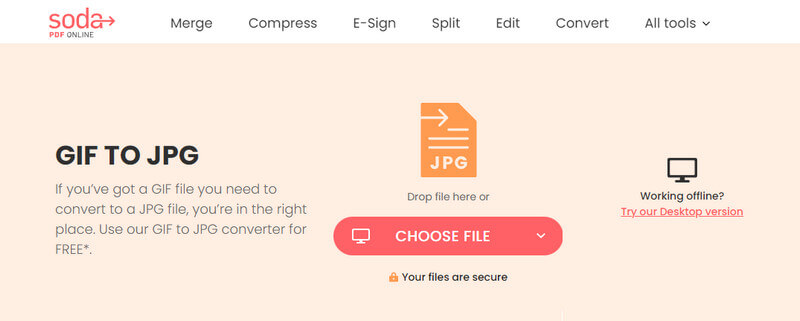
如何在線使用 Soda PDF 的步驟:
什麼是GIF?
GIF格式 代表圖形交換格式; 它是圖像格式,即使它可以像視頻一樣在單個文件中包含一系列圖像。 GIF 是無損的,這意味著在壓縮過程中不會丟失任何數據或質量。 由於其流行的連視頻都做不到的循環動畫,大多數社交媒體網站和平台都有一個內置的 GIF 準備與其他用戶互動。
我可以在 Photoshop 中使用照片創建動畫 GIF 嗎?
是的,您可以使用 Photoshop 並創建一個可以在需要時循環播放的 GIF。 然而,編輯器有點難上手,特別是對於不知道這個圖像編輯器如何工作的初學者。 因此,除了 Photoshop,您還可以使用它的替代方法從圖像創建動畫 GIF。
GIF 適合網站嗎?
GIF 是一個很好的選擇,因為它是交互式的,可以吸引您網站的讀者。 儘管它帶來了優勢,但必須對 GIF 進行優化,因為有時 GIF 需要更多時間來加載,因為它們的文件大小比其他靜態圖像(如 PNG)大。 因此,如果您想為您的網站壓縮 GIF,您可能需要在不影響 GIF 質量的情況下將 GIF 壓縮成更小的尺寸。
結論
轉換 GIF 到圖像 在本文中的四個轉換器的幫助下很容易。 選擇您認為最適合您需求的一款,並在評論部分與我們分享您選擇該轉換器的原因。

Video Converter Ultimate 是一款出色的視頻轉換器、編輯器和增強器,可以轉換、增強和編輯 1000 多種格式的視頻和音樂。
100% 安全。無廣告。
100% 安全。無廣告。